如何在Linux下使用宾得Digital Camera Utility软件
我使用宾得单反K33已经有一段时间了。之所以在松下G92之外,还添置一台宾得相机,主要是喜欢宾得的Custom Images直出色彩。不过有些场景下还是需要修图的,宾得的RAW要套Custom Images只能使用本家出的Digital Camera Utility软件,只支持macOS/Windows系统,而我自己的Workstation是Debian Linux Stable,所以为了使用DCU(Digital Camera Utility缩写),周末折腾了半天,最终采用Wine的方式成功把DCU在Linux上运用起来。本文就讲述如何通过Wine的方式直接在Linux上运行Digital Camera Utility。
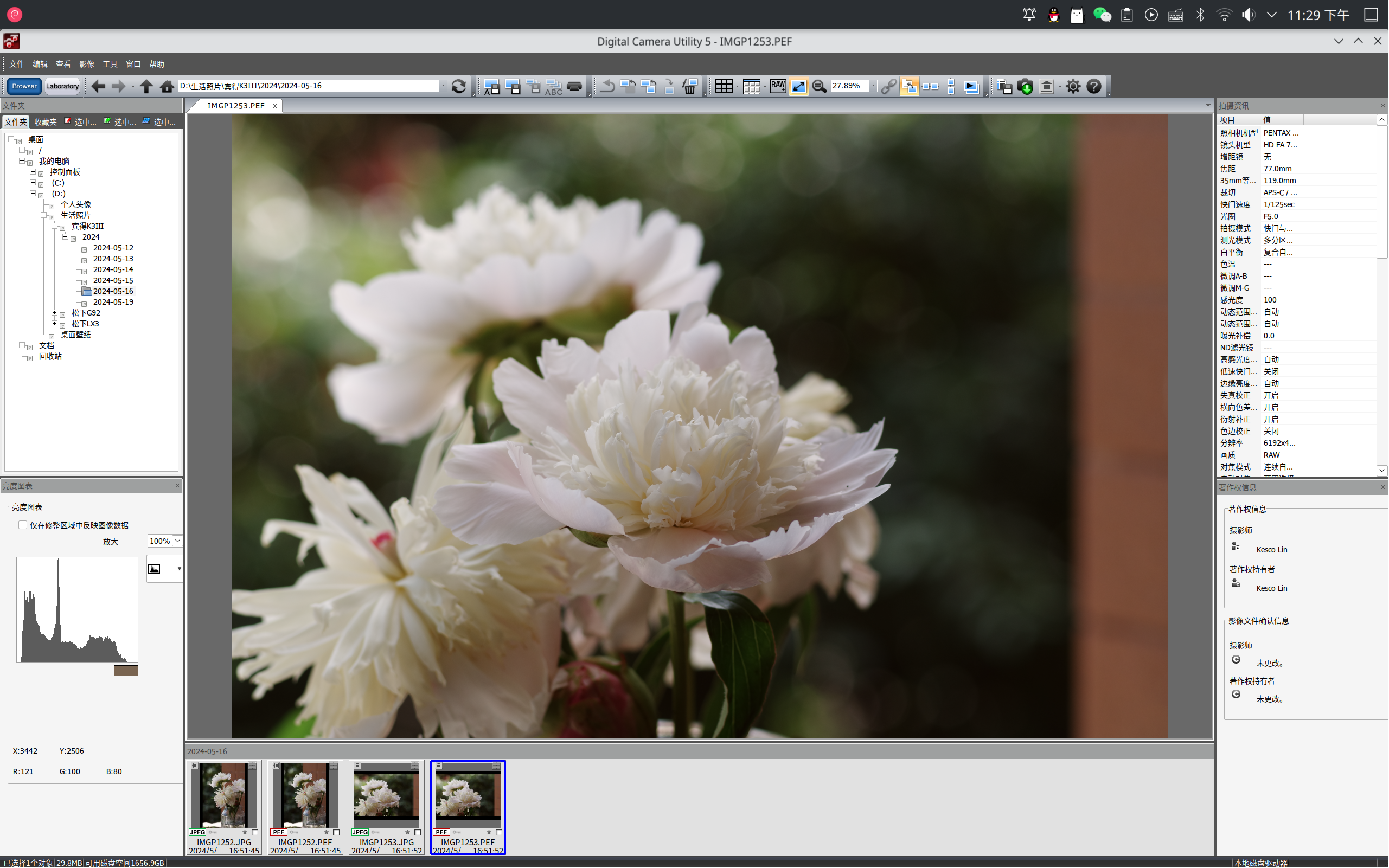
Wine是什么?
Wine,即"Wine Is Not an Emulator"的缩写,是一款从1993年开发至今的运行Windows系统应用程序的开源兼容层,支持Linux、macOS和BSD等等类Unix操作系统。Wine不是虚拟机,也不是模拟器,而是转译器,性能一般损耗小,甚至在一些环境比在Windows真实环境上运行还快,比如Steam Proton,运行特定游戏,Benchmark比在Windows下还高。

Bottles,一个Wine GUI前端
Wine本身只提供命令行工具,对于日常使用,仍是GUI形式来得方便。Wine的GUI前端有很多,比较出名的有PlayOnLinux,官方收费版本CrossOver和打游戏常用的Lutris。在这篇文章里,我推荐最近几年新出的Bottles。
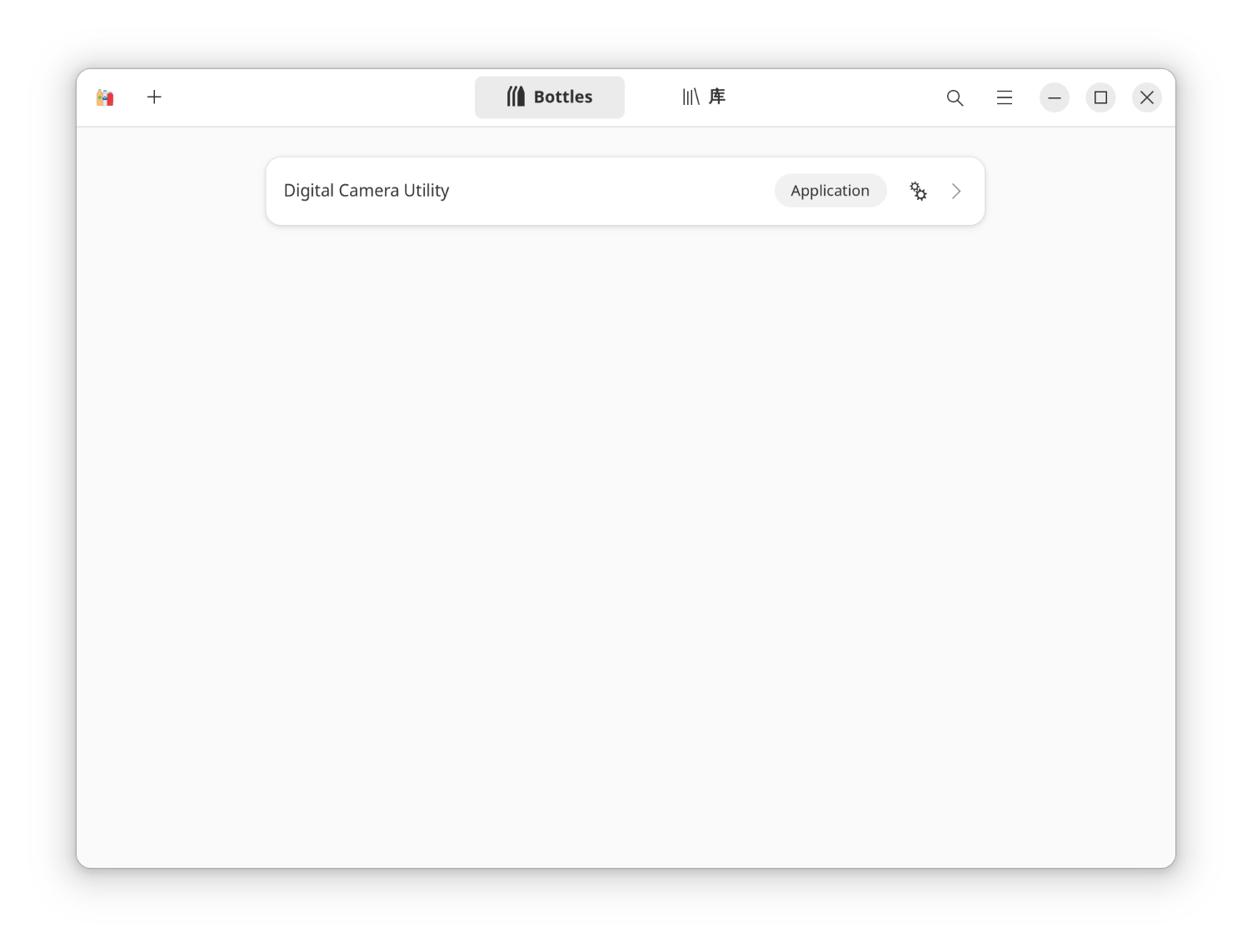
相对于别的Wine GUI前端,Bottles有不少特别的地方:
- 支持多Wine版本,比如
Soda、Caffe和ProtonGE等等。版本切换也很方便。 - 使用
Bottle的概念,一个Windows应用程序一个Bottle,隔离依赖,没有WINEPREFIX,有点类似容器的思想。 - 支持
Bottle级别的快照备份。 Flatpak版本的Bottles本身支持容器隔离,安全性相对较高。
Bottles官方推荐使用Flatpak的方式安装,对发行版的兼容性好,安装命令也只有一条:
1flatpak install flathub com.usebottles.bottles
安装完成后,打开Bottles,等待初始化启动即可。
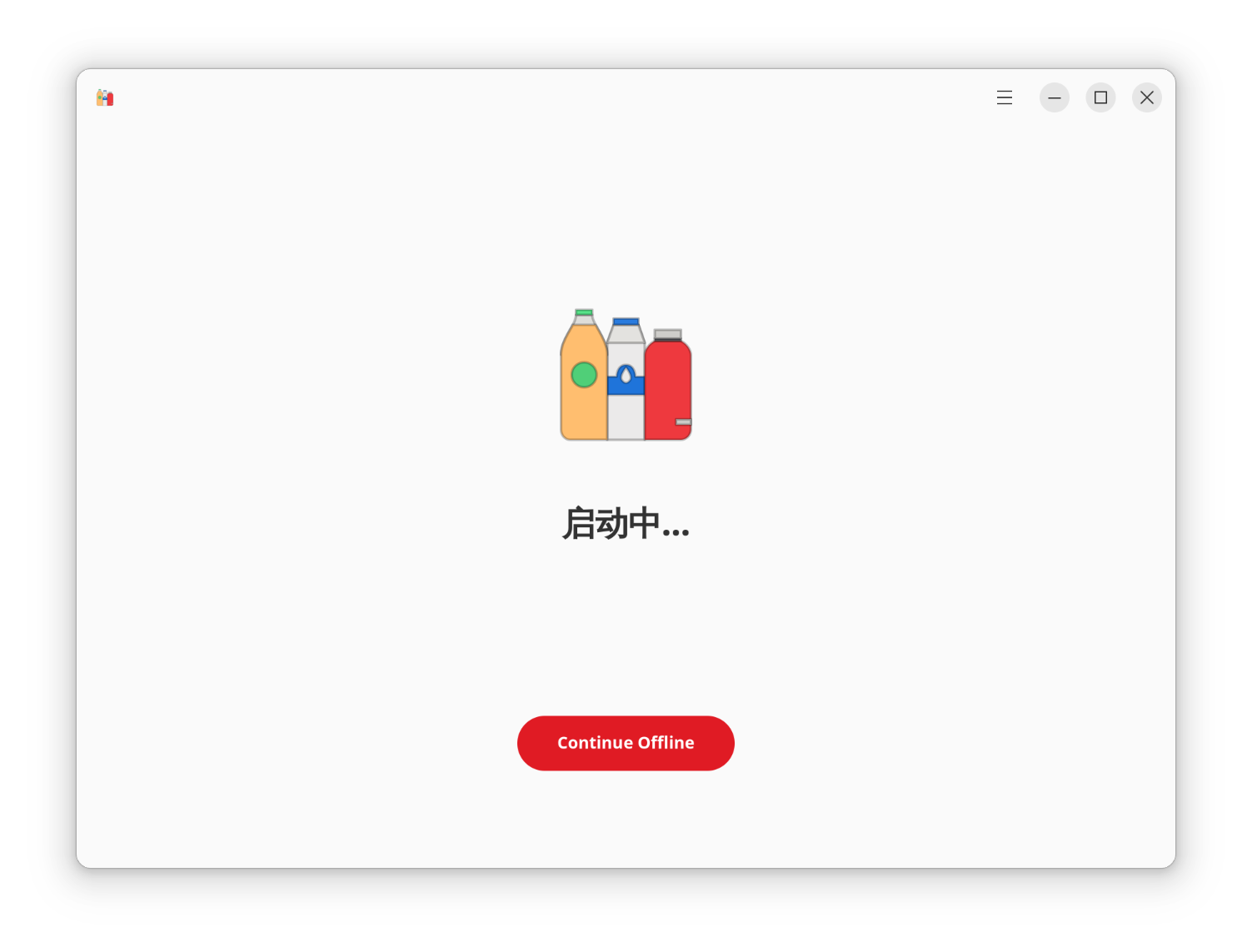
Digital Camera Utility的安装
Bottles初始化后,就可以开始安装Digital Camera Utility了。后续章节会详细讲安装流程,这部分我们用DCU来表示Digital Camera Utility的缩写。
DCU版本选择
DCU软件其实现在有4、5两个版本,不同版本支持机型不一样的。
- DCU 5支持K1\K12\K3\K32\K33\KP\KS1\KS2\K70\KF等较新的机器。
- DCU 4则支持老型号,KX\KR\K7\K5\K52\K52S等等。
目前理光国内网站已经把DCU 4的下载链接下掉了,需要用DCU 4的朋友可以从理光日本的网站(点击打开)上下载。
DCU 5安装
我用的宾得相机是K33,对应的DCU版本是DCU 5,就以DCU 5为例来讲解。
1. 下载DCU 5
目前DCU 5的最新版本是5.10.1,从官网下载其Windows版本,是个压缩包,解压后有32位和64位的两个Installer程序,我们选择64位版本Installer来安装。
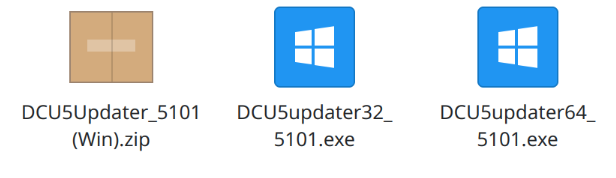
2. 安装Caffe版本Wine
在Bottle里,我测试了很多个版本的Wine,发现Caffe-9.7版本的Wine运行DCU是兼容性最好的。该版本Wine可以通过Bottles主页面 -> 点击【首选项】的弹出菜单来安装。
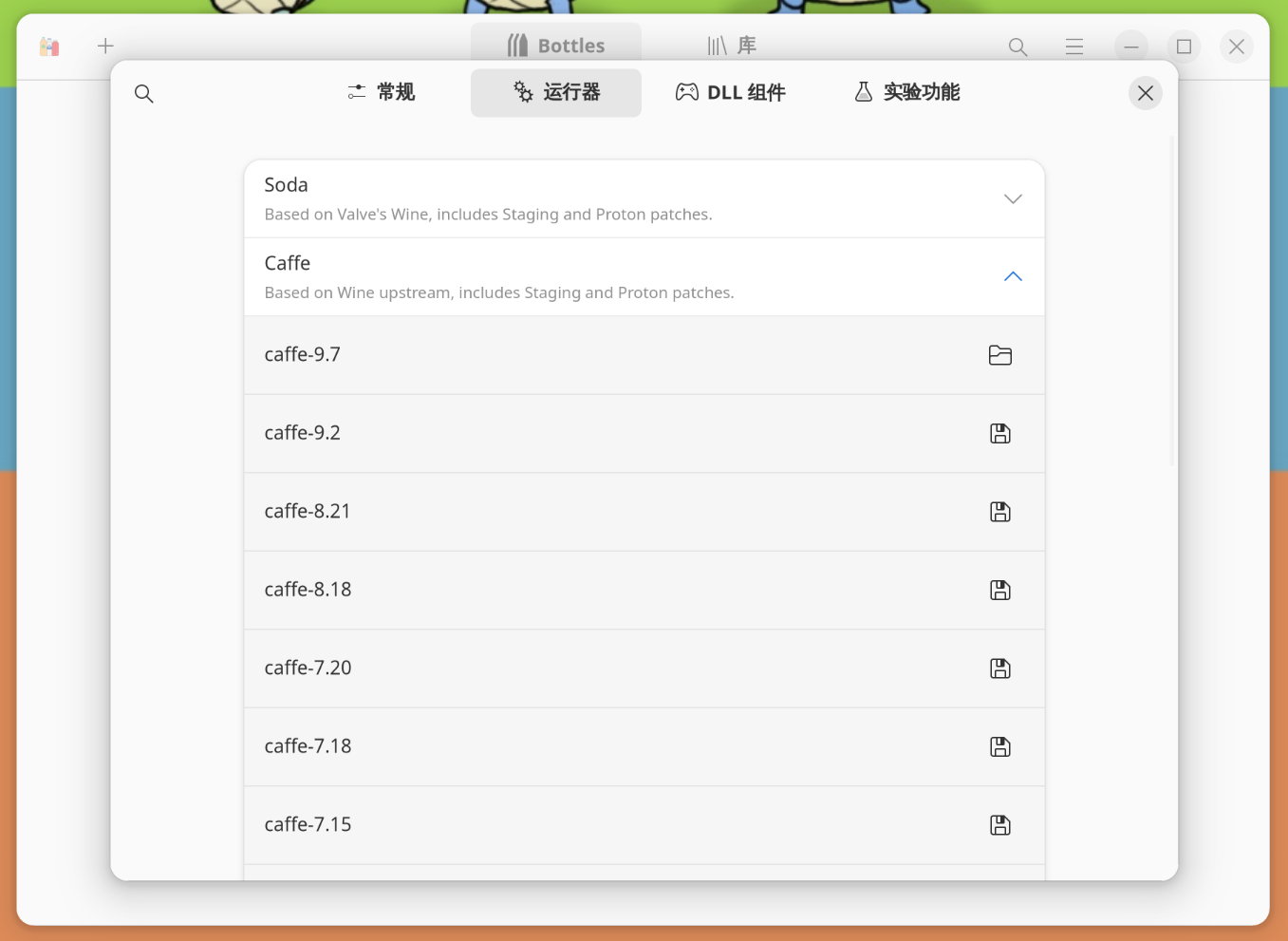
3. 新建一个DCU Bottle环境
安装好Caffe-9.7的Wine后,可以创建Bottle环境了。点击Bottles主页面的加号按钮,在新建Bottle弹出窗中选择自定义环境,运行器选择Caffe-9.7。
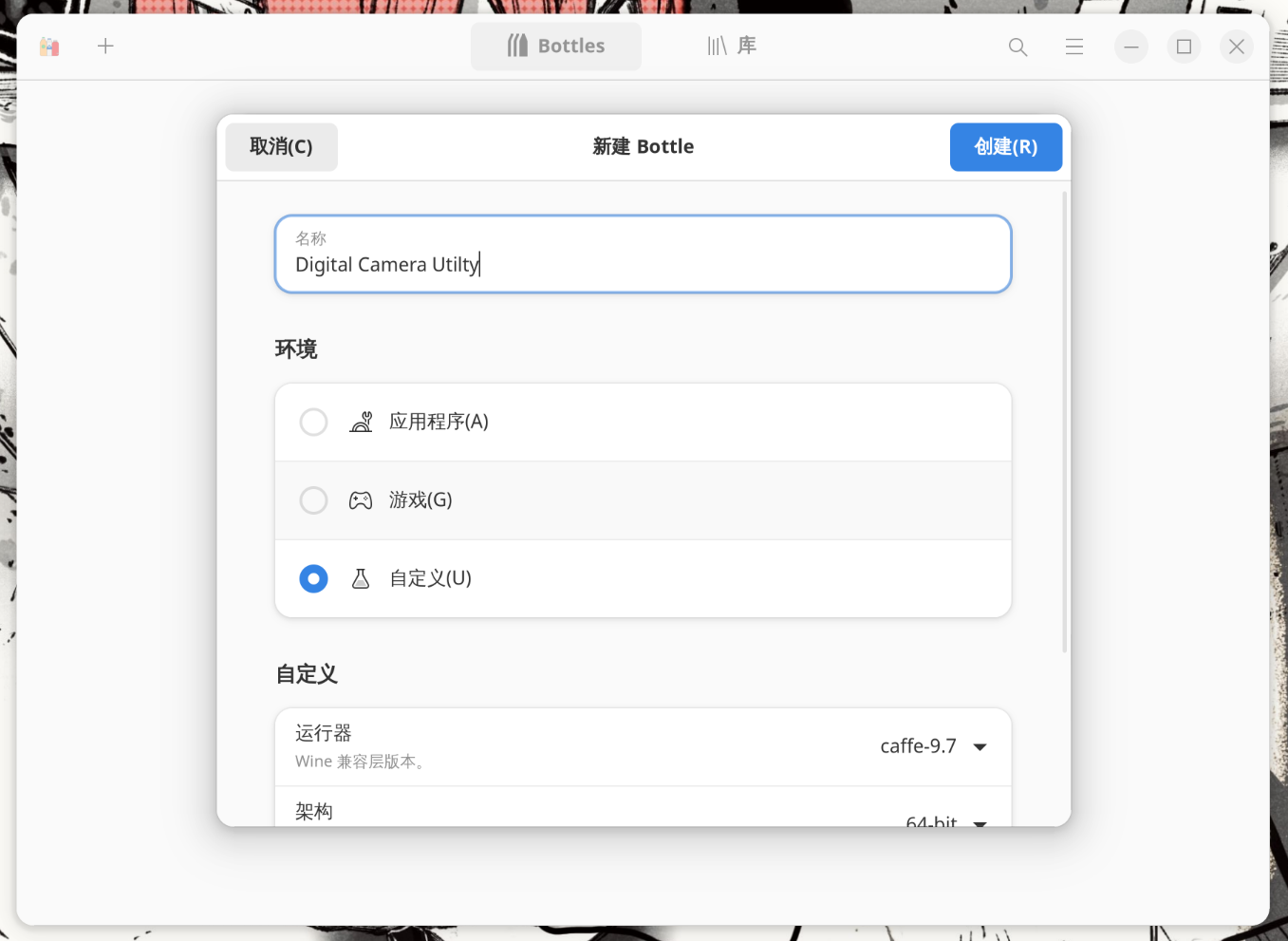
4. 安装DCU需要的依赖库
DCU这款软件其实是基于Windows Forms框架和Windows Media Player来开发的。对,你没看错,日本人居然还在用Windows Forms!🤣 因此,我们需要在新建的Bottle里安装对应的依赖库。点击Bottle详情的【依赖】选项。
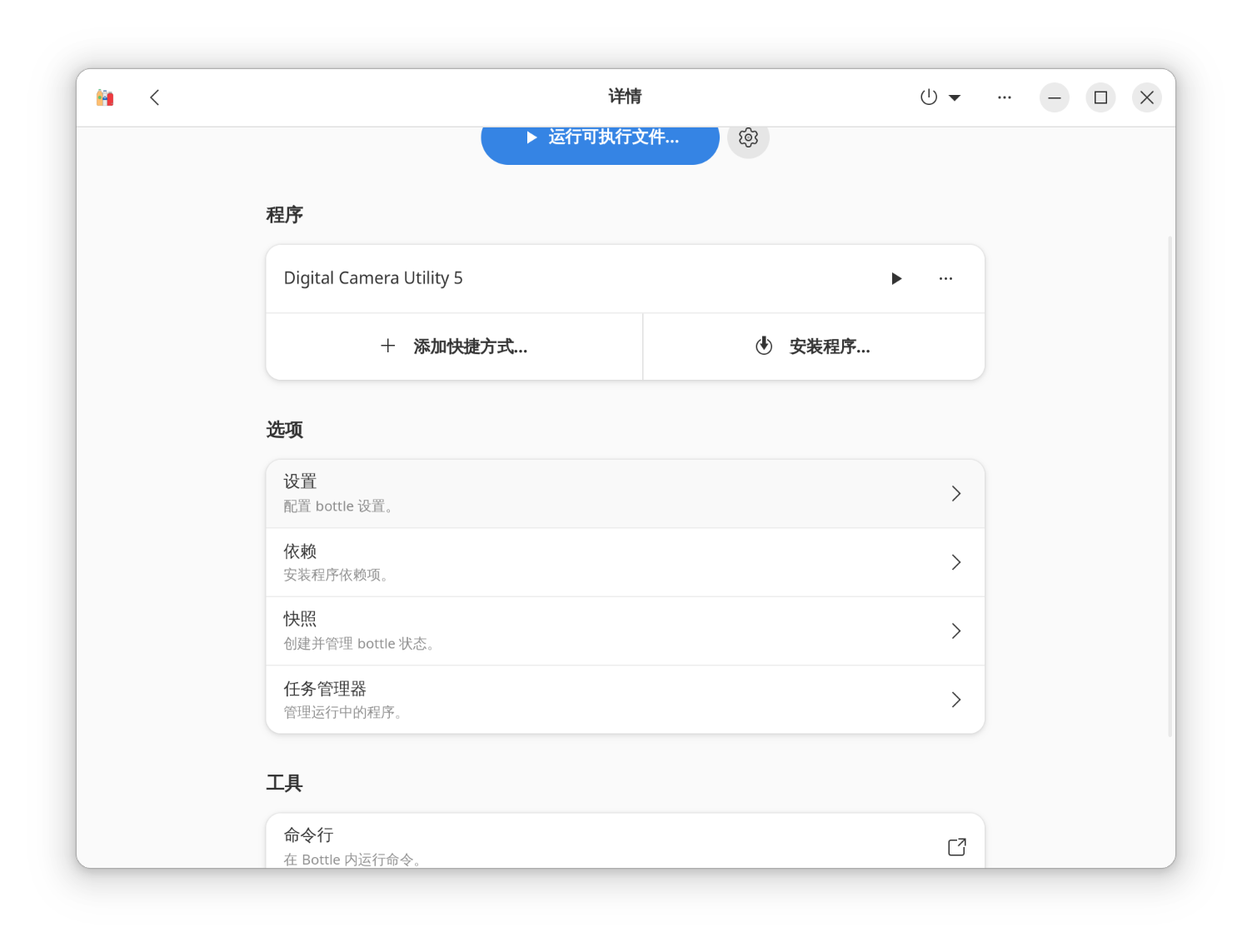
选择安装dotnet462、mediafoundation和cjkfonts(用于显示中文,如果你用外文就不需要安装cjkfonts)。
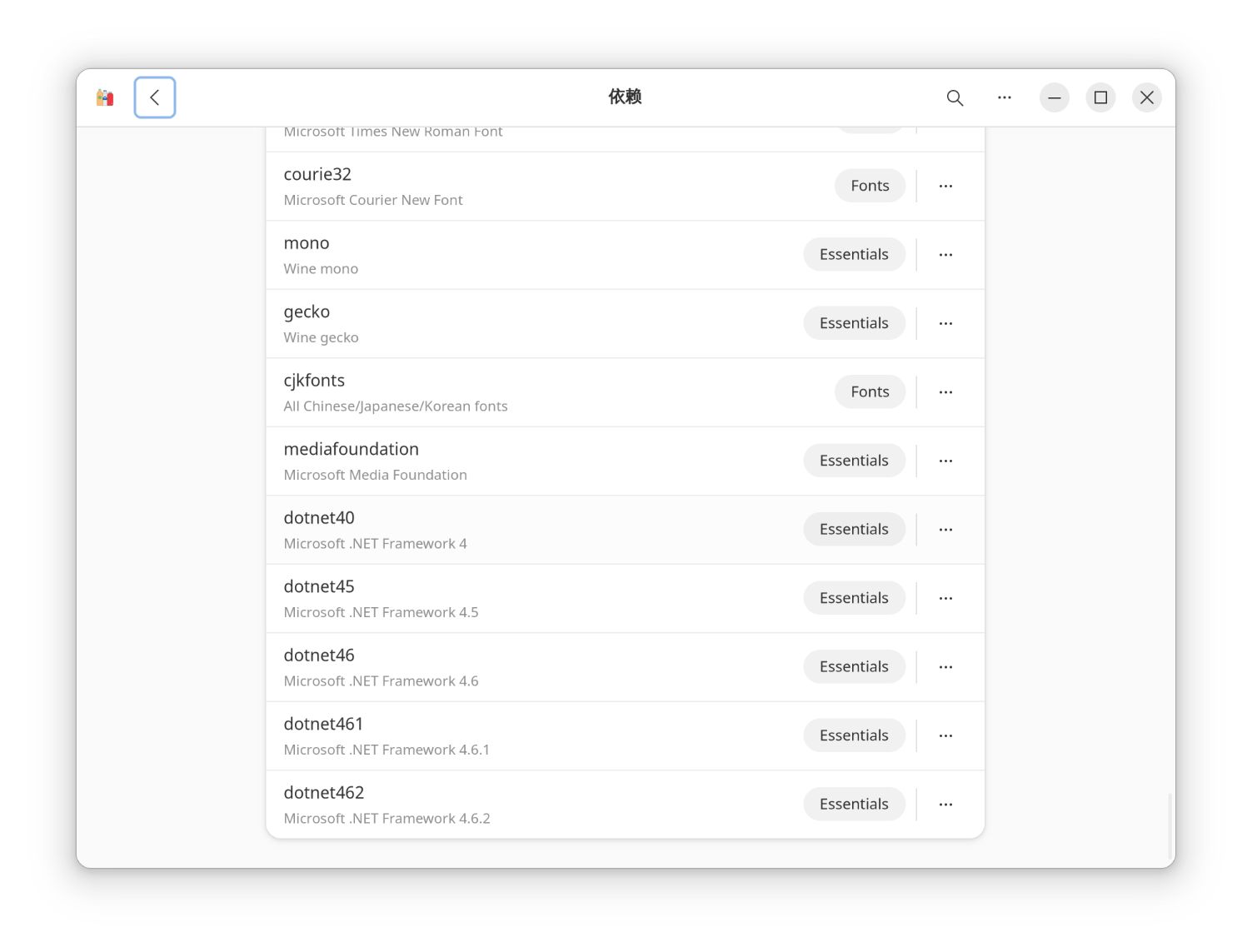
5.新建S-SW162驱动器
DCU Installer在理光官网上说是个Updater,需要依赖相机附带的光碟里的DCU Installer才可以安装。如果没有插入原来的光碟的话,你直接启动DCU Installer,会直接提示报错。
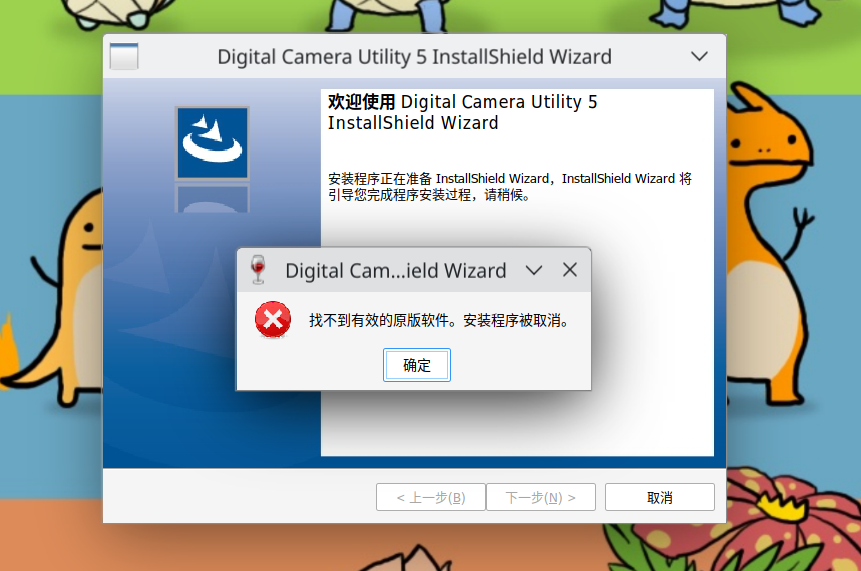
然而,非常搞笑的一点是,这个Updater包括了新版本软件的所有数据,从原理上讲是不需要光盘原版Installer的,但日本人偏要在Updater启动的时候检查电脑有没有插入光碟,现在的电脑哪有光驱,光驱都快要被淘汰了。🤣 但为了成功安装DCU,没办法,我们只能创建一个驱动盘来模拟光碟插入电脑的操作。点击Bottle详情里的【设置】选项,进入设置页面选择【管理驱动器】,新建一个D盘。
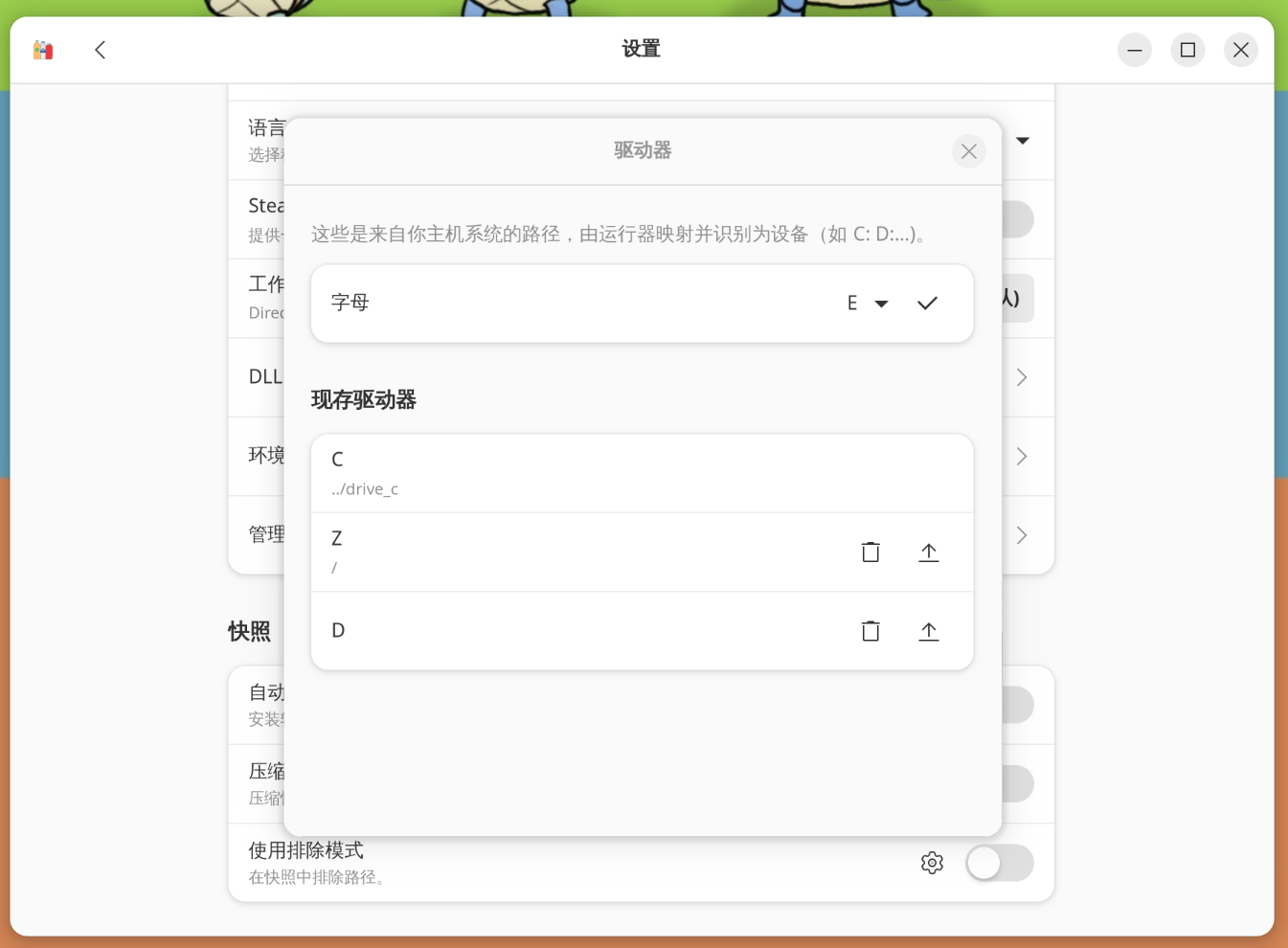
然后,在Bottle详情页点击【老式Wine工具】里的【配置】。在Wine设置弹出窗口选择【驱动器】,把D盘的卷标设置为S-SW162。
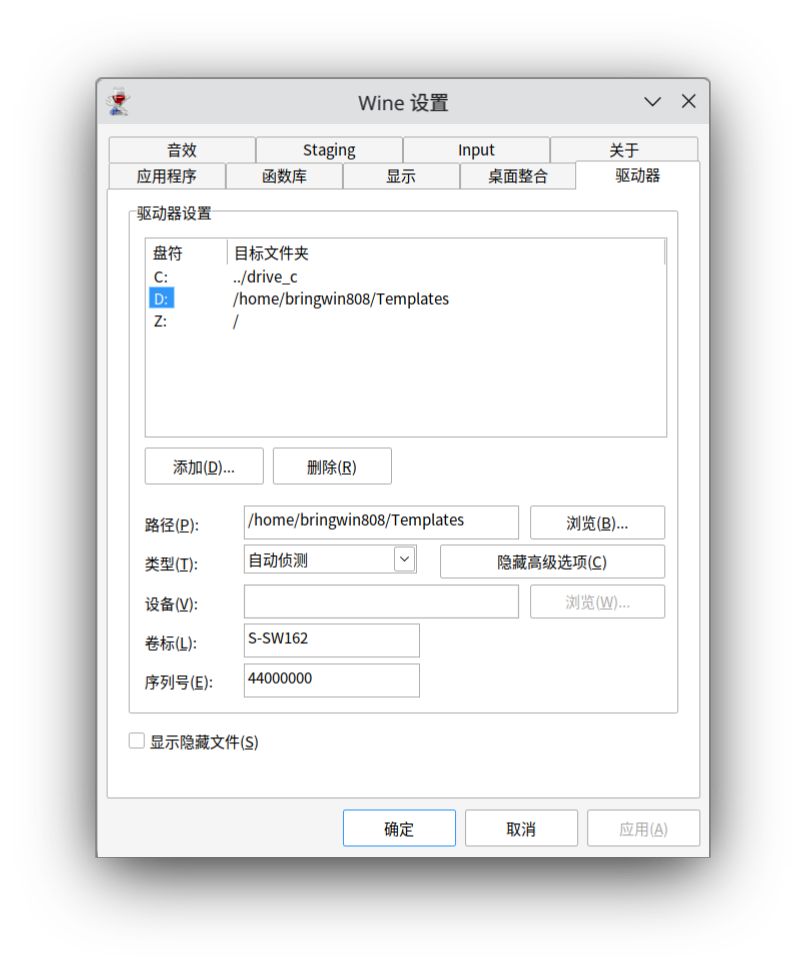
这里注意的是,S-SW162是宾得相机光碟的卷标,宾得出了这么多相机,不同光碟的卷标也有不同,我搜集了下,大概有这几个都可以通过安装的,比如S-SW140、S-SW150、S-SW151、S-SW156和S-SW160。
6. 安装DCU本体
完成上述前置操作后,就可以开始安装DCU了。在Bottle详情点击【运行可执行文件】,选择64位Installer,一路点点点即可完成安装。
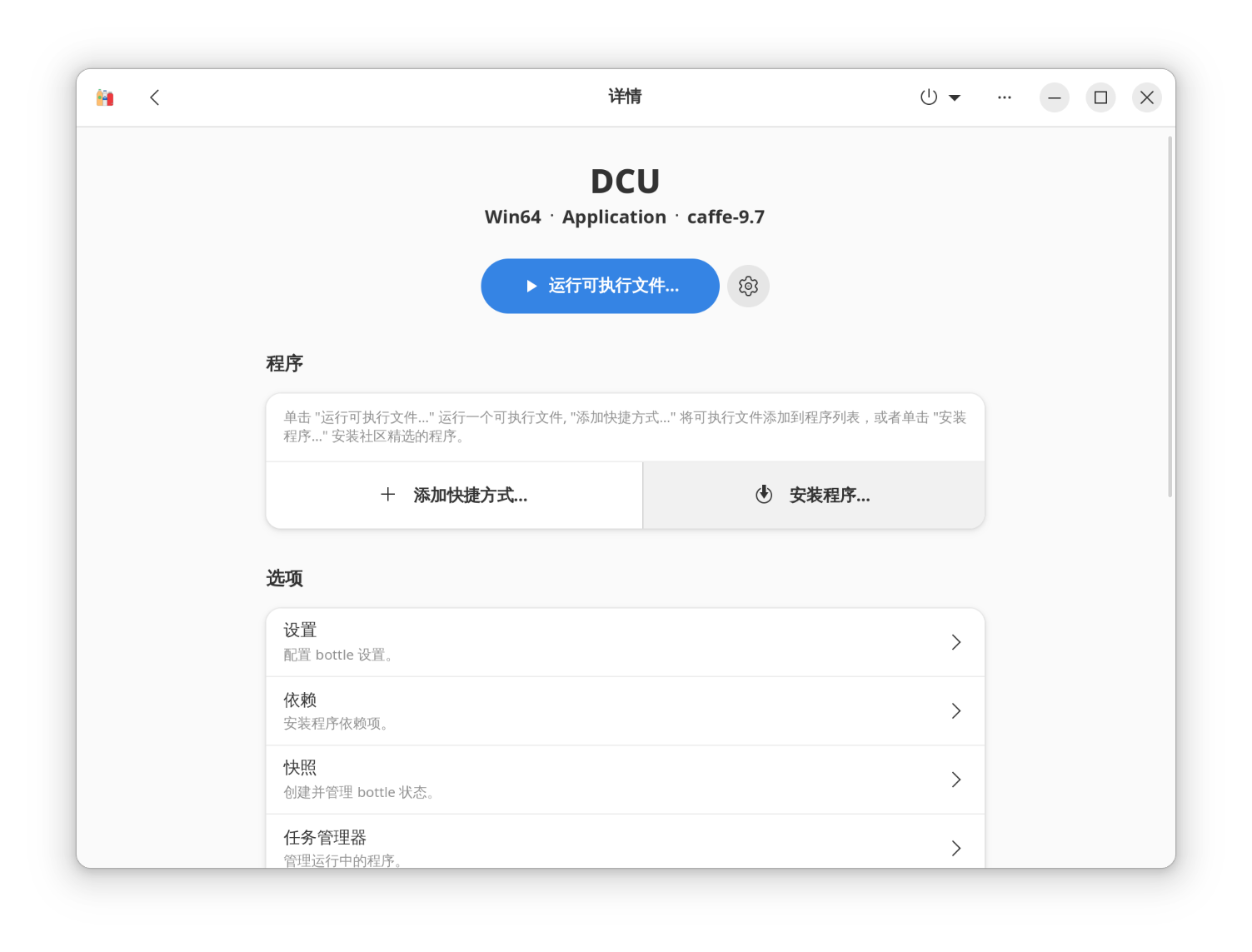
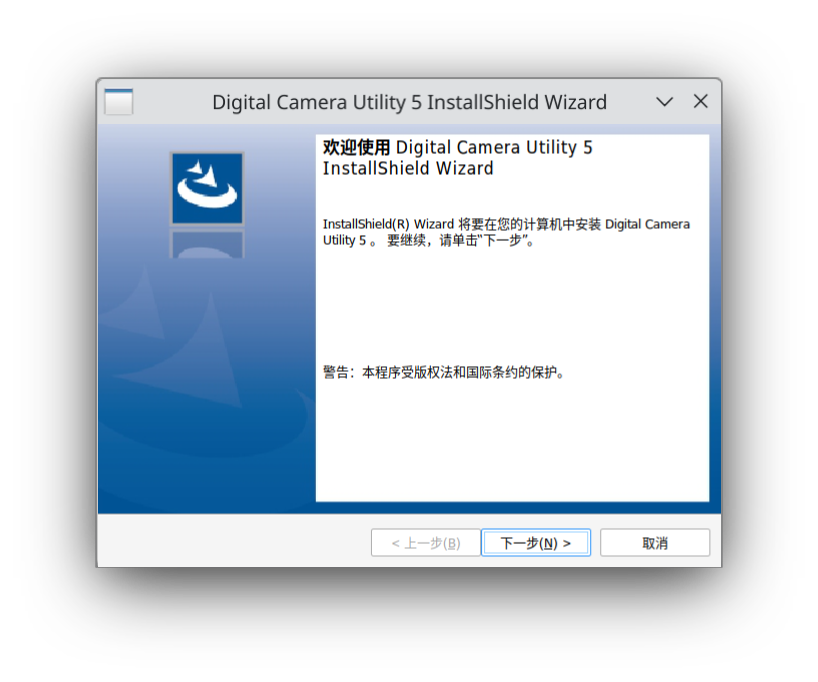
其他使用技巧和常见问题
界面按钮和字体太小
Wine默认的DPI大小是96,这在2K、4K屏上会导致Wine的软件显示偏小。可以在Bottle详情页 -> 【设置】-> 【高级显示设置】里将DPI调高。
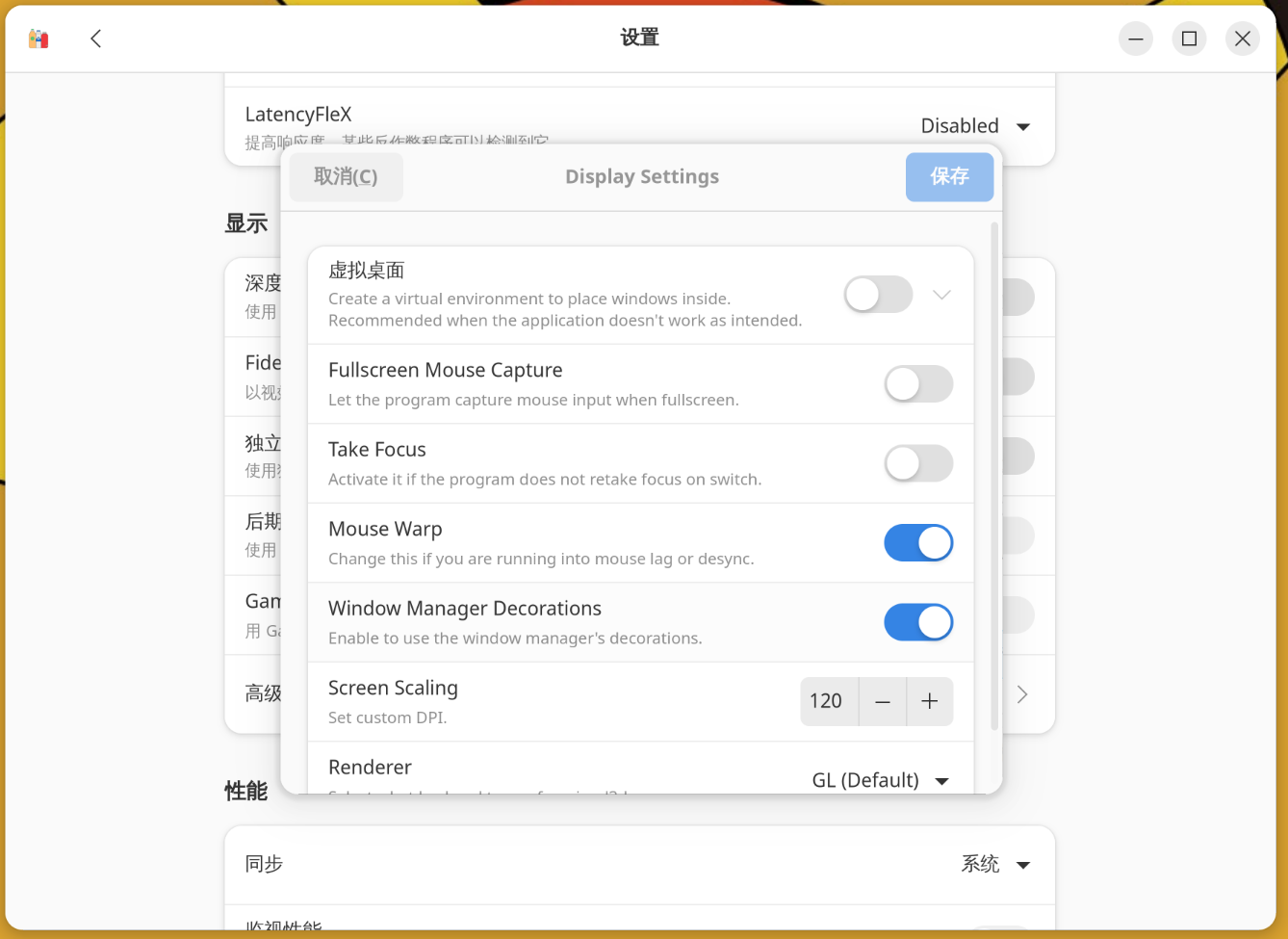
DCU看不到电脑里的照片
Flatpak会限制应用程序读写的路径,而且Bottles默认是不给Wine环境挂载系统和用户目录路径的,需要访问系统或者用户目录,需要挂载驱动盘,方法可以参照【5.新建S-SW162驱动器】一节。